| 목표 |
- 프로젝트 생성법을 배워보자.
- 이벤트의 동작을 알아 보자
- 타이머 컴포넌트 사용법을 알아보자.
| 컴포넌트 설명 |
- timer : 타이머는 일정한 주기로 어떤 작업을 수행해야 할때 사용한다.
| 폼만들기 |
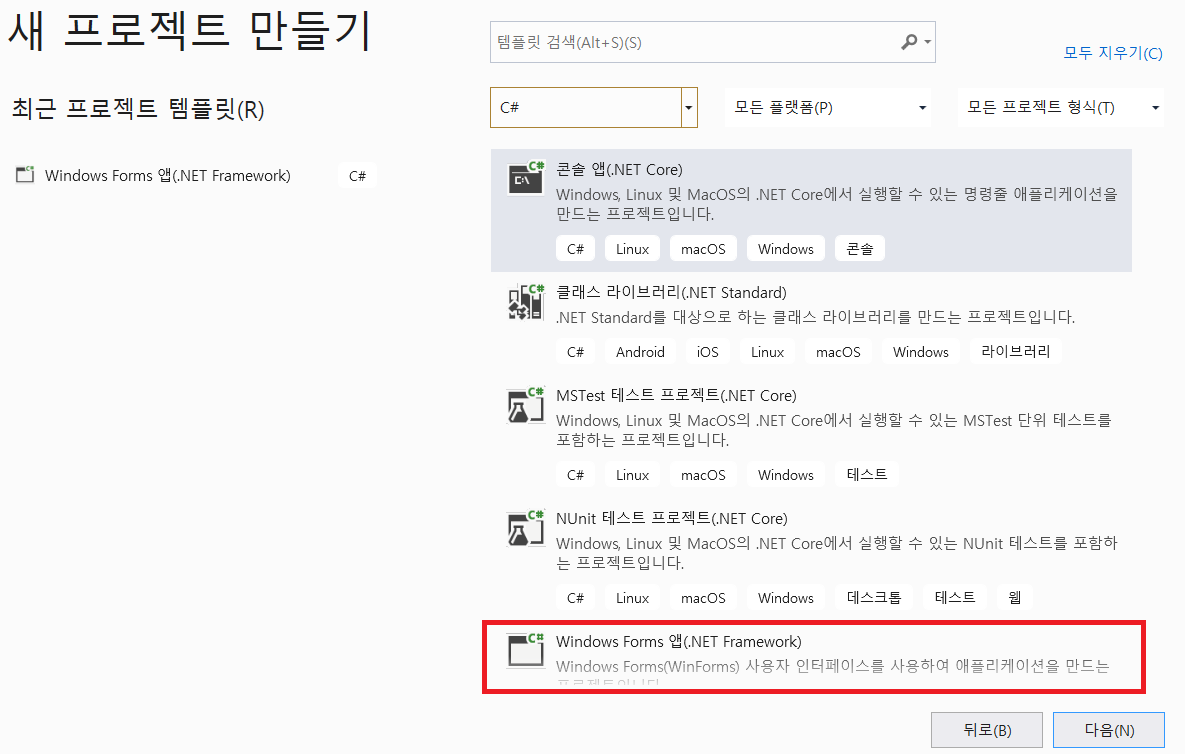
1. Windos Forms 앱(NET Framework) 선택 하여 프로젝트 생성
2. 폼에 버튼 추가 및 라벨 추가
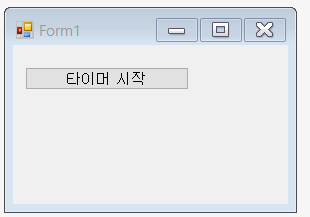

| 소스코드 구현 |
1. 타이머 시작 버튼 클릭 이벤트
timer1.enabed = true
2. timer1_Tick 이벤트 : 타이머 주기가 되면 실행되는 이벤트
lbl_Timer.Text = System.DateTime.Now.ToString("yyyy-MM-dd hh:mm:ss");
3. 전체 소스
using System;
using System.Collections.Generic;
using System.ComponentModel;
using System.Data;
using System.Drawing;
using System.Linq;
using System.Text;
using System.Threading.Tasks;
using System.Windows.Forms;
namespace Timer_Test
{
public partial class Form1 : Form
{
public Form1()
{
InitializeComponent();
}
private void button1_Click(object sender, EventArgs e)
{
timer1.Enabled = true;
}
private void timer1_Tick(object sender, EventArgs e)
{
lbl_Timer.Text = System.DateTime.Now.ToString("yyyy-MM-dd hh:mm:ss");
}
}
}
4. 실행 버튼을 클릭하여 다음과 같이 시간이 표시 되는지 확인
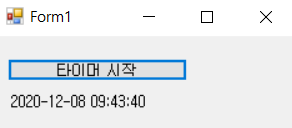
샘플코드
| 활용 |
타이머는 대부분의 프로그램에서 일정 주기로 어떤 동작을 수행해야 하는 경우 사용 됨
사업자 정보 표시
원당컴퓨터학원 | 기희경 | 인천 서구 당하동 1028-2 장원프라자 502호 | 사업자 등록번호 : 301-96-83080 | TEL : 032-565-5497 | Mail : icon001@naver.com | 통신판매신고번호 : 호 | 사이버몰의 이용약관 바로가기
'강의자료 > C#' 카테고리의 다른 글
| [C#] 간단한 메모장 만들기 (0) | 2020.12.12 |
|---|---|
| [C#] 트레이 아이콘을 사용하여 프로그램을 숨겨보자 (0) | 2020.12.11 |
| [C#] 프로그래스바를 활용한 진행 상태 표현 (0) | 2020.12.11 |
| [C#]PicturBox,ImageList 를 이용한 앨범 구현 (0) | 2020.12.10 |
| [C#] ListBox,ListView 사용법 (0) | 2020.12.08 |